Bagi Anda yang memiliki hobi fotografi, memotret dan mencetak foto merupakan hal yang pastinya tidak pernah Anda lewatkan. Namun apakah Anda tahu berapa besaran ukuran foto 8R? Dan bagaimana cara mencetaknya?
Jika Anda belum mengetahuinya, Anda tidak perlu khawatir. Karena Anda bisa mempelajarinya hanya dengan menyimak sejumlah informasi penting di bawah ini. Dijamin, setelah Anda menyimak ulasan ini, Anda sudah bisa mencetak ukuran foto 8R di photoshop.
Perbedaan Ukuran Foto 8R dan 8R Plus/8RW
Sebelum Anda mulai mencetak foto ukuran 8R, tentu akan lebih baik lagi jika Anda mengetahui besaran ukuran dari foto 8R tersebut. Baik itu besaran ukuran foto 8R dalam cm, ukuran foto 8R dalam mm, maupun 8R yang diukur dalam satuan inci.
Tujuannya tidak lain adalah untuk memudahkan Anda dalam memilih ukuran kertas foto 8R dalam cm, mm, maupun inci. Bukan hanya itu saja, memahami besaran ukuran foto 8R ini juga bisa membantu Anda dalam mencari bingkai/pigura yang sesuai dengan foto 8R yang akan Anda cetak tersebut.
Perlu diketahui juga, bahwa selain foto 8R, Anda juga mungkin akan menemukan foto dengan ukuran 8R Plus (8RP) atau yang dikenal juga dengan ukuran foto 8RW. Apa perbedaan dari kedua ukuran foto tersebut?
Perbedaan dari ukuran foto 8R dan 8RP/8RW tersebut bisa terlihat dari tinggi ukuran foto tersebut. Dimana tinggi dari ukuran foto 8R dan 8RP (8RW) tersebut, hasilnya akan berbeda-beda, saat dikonversikan dari satuan cm ke mm, maupun dari cm ke inci.
Untuk memudahkan Anda dalam memahami kedua jenis ukuran foto tersebut, dan juga untuk membantu Anda dalam melakukan pencetakan foto nantinya. Maka Anda bisa menyimak penjelasan lengkapnya dalam pembahasan selanjutnya berikut ini.
Besaran Ukuran dari 8R, 8R Plus/8RW
Dalam Satuan Centimeter
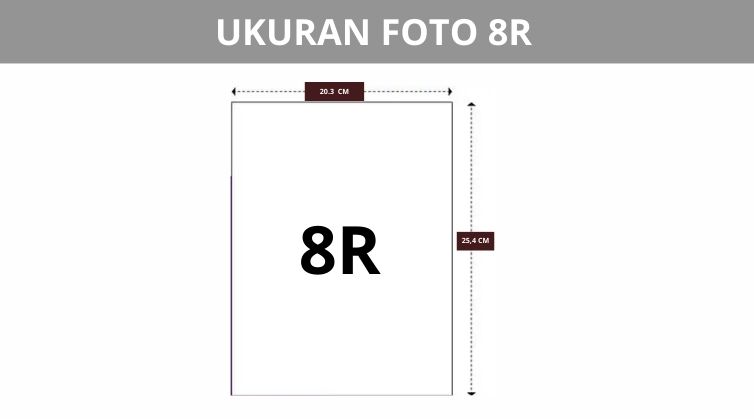
Bagi orang awam, ukuran foto 8R dan 10R sekilas hampir sama. Namun tidak demikian, jika Anda mengukur kedua sisi dari kedua ukuran foto tersebut. Dimana besaran ukuran dari foto 8R tersebut sudah pasti berbeda dengan ukuran yang ada pada ukuran foto 10R.
Namun perlu diingat, bahwa dalam ukuran foto 8R sendiri, terdapat ukuran foto dengan tinggi yang berbeda-beda, antara satu dan yang lainnya. Meskipun foto-foto tersebut memiliki ukuran 8R. Dengan alasan itu pula, maka foto dengan 8R ini dibedakan menjadi foto 8R dan ukuran foto 8R Plus atau yang dikenal juga dengan foto 8RW.
Sebagai pengetahuan bagi Anda, besaran ukuran dari foto 8R ini memiliki lebar sekitar 20,3 cm, serta tinggi 25,4 cm. Sementara untuk foto 8R Plus/8RW lebarnya cenderung sama dengan 8R yaitu sekitar 20,3cm. Hanya saja tinggi dari 8R Plus ini yaitu sekitar 30,5cm.
8R dan 8R Plus (8RW) dalam Satuan Mm
Jika diukur dengan menggunakan satuan milimeter, maka ukuran dari foto 8R ini memiliki lebar sekitar 203 mm, dan tingginya tak lebih dari 254 mm. Sedangkan untuk ukuran foto 8RW, lebarnya tak lain adalah 203 mm. Namun tingginya yaitu kurang lebih 305 mm.
8R dan 8RP/8RW dalam Satuan Inci
Karena tinggi dari kedua ukuran foto 8R (8R dan 8RP/8RW) tersebut memiliki besaran yang berbeda. Maka tentunya hasil konversi dari kedua foto ukuran 8R tersebut akan berbeda juga saat dikonversi ke dalam satuan inci.
Dimana untuk ukuran foto 8R ini memiliki besaran ukuran yang setara dengan 8 inci x 10 inci. Sementara untuk ukuran foto 8RP dalam cm, jika dikonversi ke dalam satuan inci, maka hasilnya setara dengan 8 inci x 12 inci.
Cara Membuat Ukuran Foto 8R dan Ukuran Foto 8RP di Photoshop
Sebagaimana yang telah disebutkan sebelumnya, dimana jika Anda telah mengetahui besaran ukuran dari foto 8R, maka akan lebih mudah bagi Anda untuk melakukan pencetakan foto. Khususnya dalam memilih kertas foto yang sesuai dengan ukuran 8R.
Dengan kata lain, setelah Anda mempelajari besaran ukuran foto 8R pada pembahasan di atas, maka kini, Anda bisa mencetak foto 8R dengan photoshop. Langkah-langkahnya antara lain:
- Download aplikasi photoshop
- Jika sudah berhasil di download, maka Anda bisa langsung membuka aplikasi tersebut
- Lanjutkan dengan mencari dan meng-klik menu file
- Kemudian klik menu new
- Langkah selanjutnya yaitu dengan mengisi kolom height dan juga weight. Jika Anda ingin mencetak ukuran foto 8R, maka Anda bisa mengisi 25,4 di kolom height, dan 20,3 di kolom weight. Sementara jika Anda ingin mencetak 8RP/8RW, maka Anda bisa menulis 30,5 di kolom height, serta angka 20,3 di kolom weight
- Jika langkah diatas telah Anda lakukan, maka kini Anda bisa mengisi kolom resolusi. Tulis resolusi dengan angka minimal 300
- Lanjutkan dengan mengklik opsi color mode. Kemudian pilih opsi RGB, yang dilanjutkan dengan mengklik opsi Ok
- Pada tahap ini, Anda bisa memasukkan foto yang akan Anda cetak, kemudian sesuaikan dengan kertas foto yang telah Anda pilih sebelumnya
- Langkah selanjutnya, Anda hanya tinggal mengklik menu file
- Terakhir, Anda bisa meng-klik opsi print
Selain dengan menggunakan photoshop, Anda juga bisa mencetak ukuran foto 8R dengan Word, photoscape dan juga corel draw. Namun jika Anda telah mengetahui perbedaan dan juga besaran dari 8R dan 8RP/8RW tersebut, maka akan lebih mudah bagi Anda untuk mencetak foto dengan ukuran tersebut.


